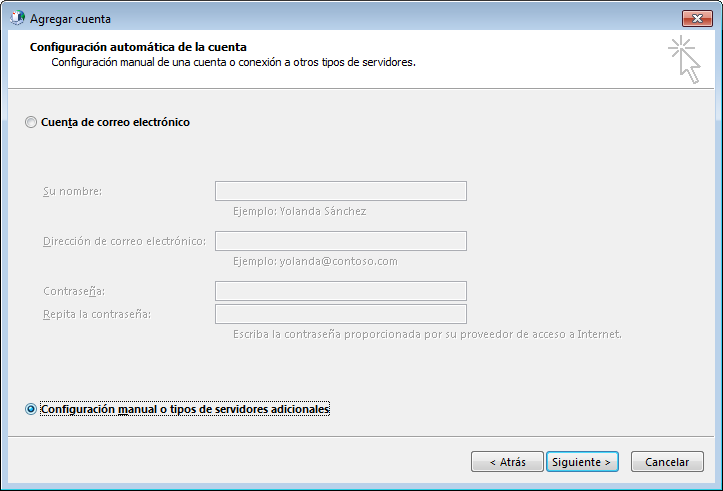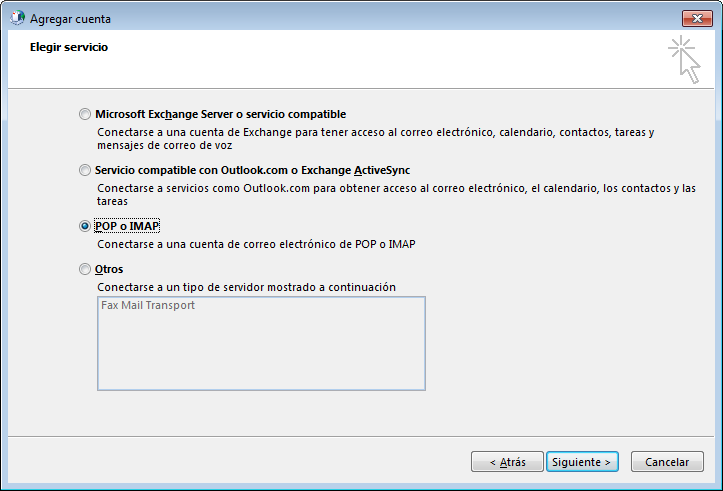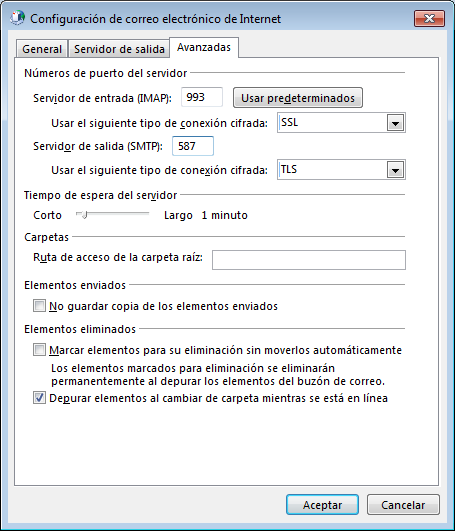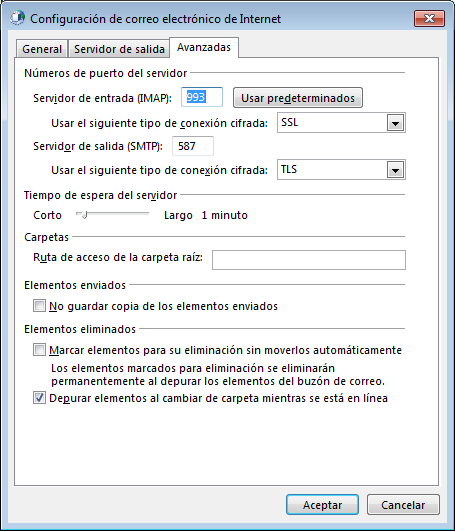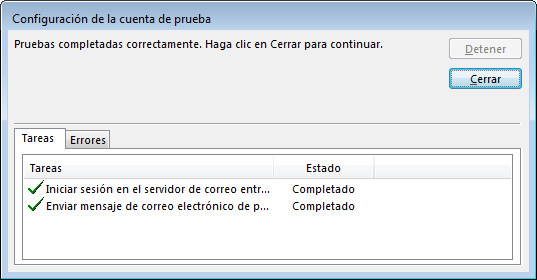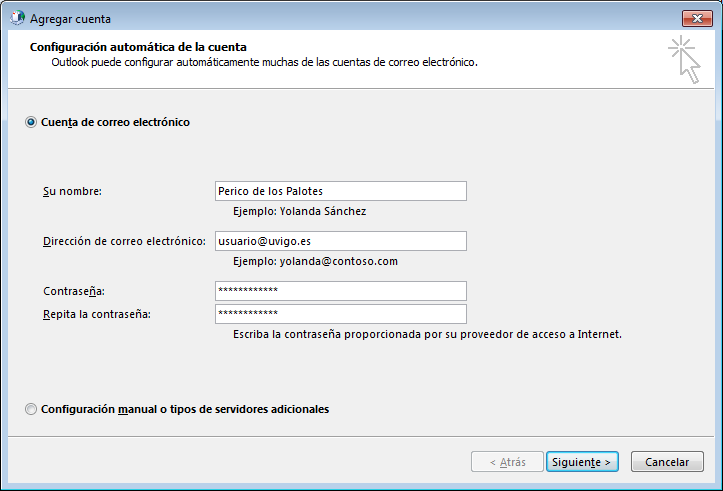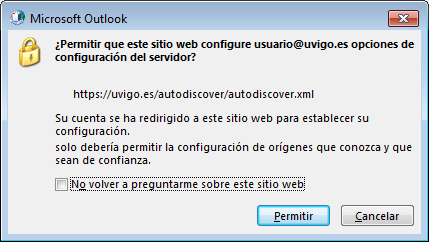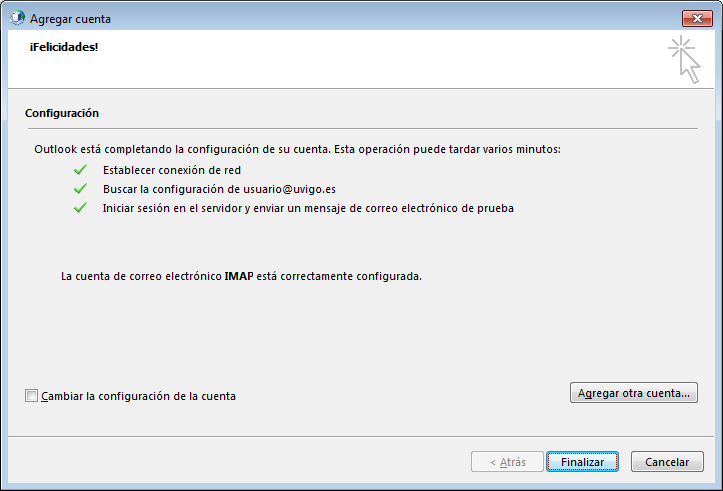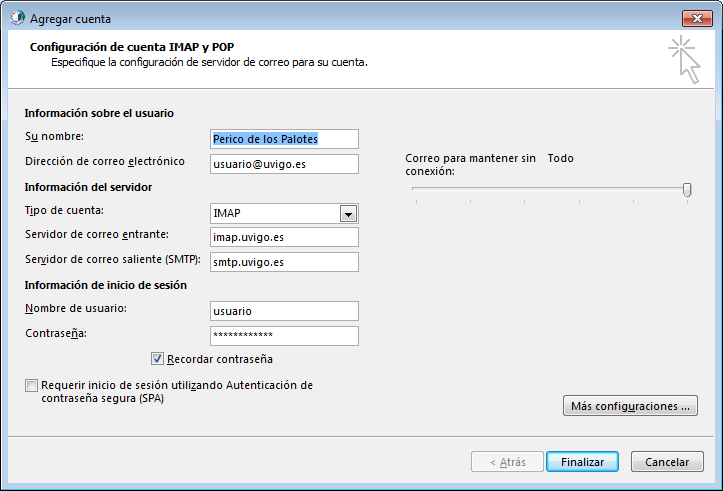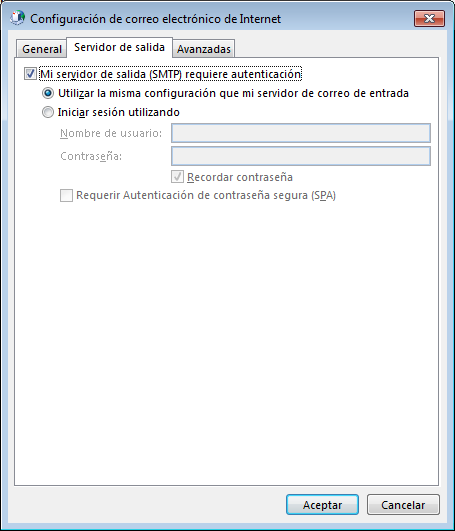Configuración dun cliente Outlook
Esta é a configuración para Microsoft Outlook 2013, que pode descargar dende o espazo web do ATIC.
A activación da licencia, estando dentro da rede da Universidade de Vigo, debería ser automática, en caso de ter problemas con ela pode recurrir ó Servizo de Atención ó Usuario (SAUM).
Datos de conexión
Unha conta de correo está fomada por un identificador (tamén chamado login e normalmente relacionado co nome do solicitante), o símbolo "@" e un dominio (ou sexa, a parte de Internet á que pertence a conta). No noso caso, a meirande parte das contas son do tipo login@uvigo.es (login@uvigo.gal). Ademáis, para poder leer o correo é necesaria un contrasinal que só o usuario da conta de correo debe saber. Polo tanto, antes de comeza-lo proceso de configuración da súa nova conta de correo, terá que te-los datos que lle corresponden á mesma, estes datos son: login, contrasinal, servidor de correo entrante, protocolo do servidor do correo entrante e servidor do correo sainte. Os datos de configuración da conta son: Aínda que estes son os datos de conexión recomendados, por contabilidade con clientes cos que se teñan problemas de conexión sopórtanse os seguintes protocolos: Protocolo recomendado Porto recomendado (submission) Esixe cifrado con TLS No tocante á lectura de correo hai dúas opcións: Compre indicar o usuario completo, dominio incluído:
Servizo Protocolo Porto TCP Servidor Observacións Lectura de correo (correo entrante) IMAP 993 imap.uvigo.gal . Cifrado con SSL
IMAP 143 imap.uvigo.gal Esixe cifrado con TLS POP3 995 pop.uvigo.gal Cifrado con SSL. POP3 110 pop.uvigo.gal Esixe cifrado con TLS Envío de correo (correo saínte) SMTP 587 smtp.uvigo.gal .
SMTP 25 smtp.uvigo.gal Esixe cifrado con TLS SMTP 465 smtp.uvigo.gal Cifrado con SSL En todo caso requírese a autentificación do usaurio para o envío de correo (SMTP).
Se o correo dun buzón vai a ser leído dende varios ordenadores esta é a opción que recomendamos. Como consecuencia de esto, se se emprega POP3 dende varios postos de usuario para ler a mesma conta, os correos se descargarán a un dos postos, e cando o correo se consulte dende os outros o que se verá é que as mensaxes desapareceron da bandexa de entrada.
Os clientes de correo permiten ás veces deixar o correo no servidor cando se emprega POP3, pero se se quere facer isto recomendamos que se empregue IMAP, dado que moitas veces cando a cantidade de correos acumulados é grande os clientes de correo tenden a ter problemas de funcionamento.
Crear unha conta de usuario
Dende Outlook ou dende o Panel de Control (no apartado de Correo) pode crear unha nova conta de correo.
A configuración da conta pode ser detectada en Outlook automáticamente ou configurada manualmente.
A detección automática só funciona correctamente para contas do dominio @alumnos.uvigo.es, para contas do dominio @uvigo.es detecta unha configuración incorrecta (a das contas do servizo Exchange da reitoría e edificio de xerencia).
Configuración manual (usuarios nos dominios @uvigo.es e @alumnos.uvigo.es)
Na creación da conta de correo indicar que se quere facer manualmente ("Configuración manual o tipos de servidores adicionales"):
- Indicar que se quere definir unha conta "POP o IMAP"
Pedirá que se indique a configuración da conta
En "Más configuraciones..." compre configurar o tipo de cifrado e autentificación para o envío de correo:
Debe indicarse que o acceso de entrada (IMAP neste caso) deb de ser cifrado con SSL, e que o envío de correo (SMTP) debe de ser cifrado con TLS.
Para o envío de correo compre indicar o porto 587 (o 25 TCP, o máis habitual para o envío de correo electrónico, o máis habitual é atopalo pechado para o envío de correo ó exterior).
Unha vez que prema en "Finalizar" tentará ler e enviar mensaxes, accedendo ó servidor tanto para entrada como para saída, e de este xeito comprobando que os datos do usuario son correctos:
Detección automática da configuración (só para usuarios no dominio @alumnos.uvigo.es)
Pediránselle os datos para creala: Nome, dirección de correo e contrasinal
- Tentará detectar automáticamente a configuración do servidor de correo a partir de estes datos, conectándose a:
https://uvigo.es/autodiscover/autodiscover.xml - Configurará automáticamente a conta
Se hai problemas con esta configuración automática pode revisarse manualmente como se indica no seguinte apartado
- Se hai problemas coa configuración automática ou se se quere revisala manualmente, pode indicarse, na parte inferior esquerda "Cambiar la configuración de la cuenta", para ver as características:
Amosará as características (servidores de entrada e saída, portos empregados):
En "Más configuraciones..." pode verse o resto da configuración detectada:
Unha vez que prema en "Finalizar" tentará ler e enviar mensaxes, accedendo ó servidor tanto para entrada como para saída, e de este xeito comprobando que os datos do usuario son correctos: